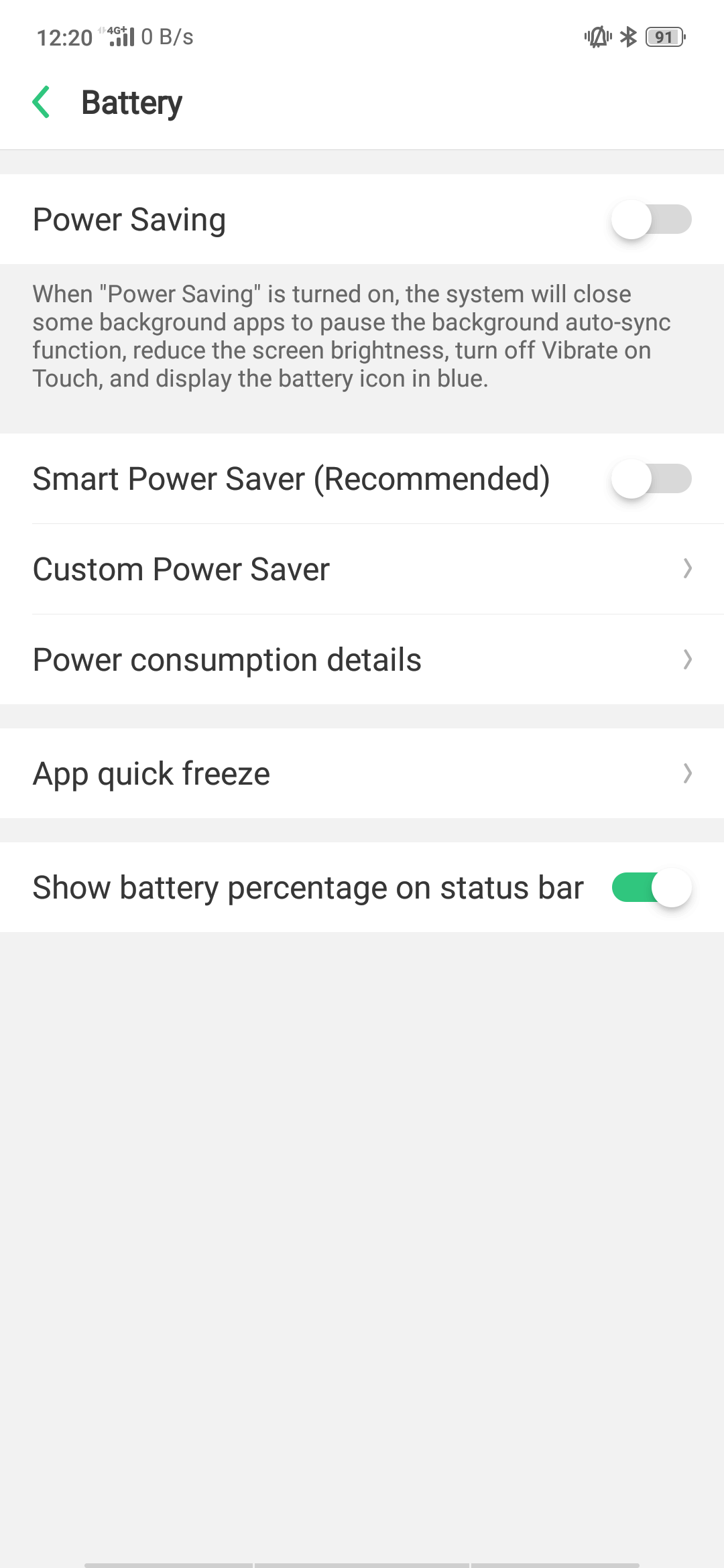Mittlerweile ist die Beschaffung von nicht direkt in Deutschland vertriebenen Smartphones verschiedener Hersteller aus China ein Kinderspiel. Verschiedene Internet-Shops beschaffen diese und schicken sie kostengünstig nach Deutschland, sogar mit passendem Strom-Adapter. Was aber bei den China-Geräten immer eine Herausforderung ist: Die Geräte haben einen solch aggressiven Stromsparmodus, dass Push-Nachrichten wie auch Benachrichtigungen auf Wearables Glückssache sind: Anfangs funktionieren sie, und nach kurzer Zeit im Standby-Modus sind die Apps eingefroren, beendet oder reagieren nicht mehr… und schon werden keine neuen Nachrichten mehr abgerufen und eben auch nicht benachrichtigt. Die Lösung versteckt sich in den Einstellungen von Android.
Für das Nubia Z17 (und andere Geräte des Herstellers) findet sich hier ein Lösungsansatz. Bei OPPO (und anderen) Herstellern ist die Lösung leider nicht so einfach, weil keine eigene App dafür existiert, sondern die Einstellungen im System vorgenommen werden müssen.
Die Beschreibungen beziehen sich auf die englische ROM-Version. Wenn die entsprechenden Einstellungen nicht einer etwaigen internationalen Version auffindbar sind, dann macht es Sinn, das Gerät kurzzeitig auf Englisch umzustellen.
Einstellungen für den Stromsparmodus
Die generellen Stromspareinstellungen finden sich unter Settings, Battery. Hier ist wichtig, dass erst einmal der generelle Stromsparmodus (Power Saving) ausgeschaltet ist.
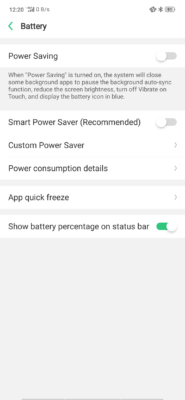
Hier finden sich noch zwei weitere wichtigeEinstellungen: Unter Customs Power Saver wird für die einzelnen Apps festgelegt, ob diese im Hintergrund laufen dürfen, intelligent gesteuert werden (und damit bei „Nichtaktivität“ gestoppt werden) oder gar nicht im Hintergrund laufen können. Für alle Apps, die Push-Nachrichten schicken sollen, muss hier angewählt werden, dass sie immer im Hntegrund laufen dürfen. Das „intelligente“ Verfahren führt dazu, dass die Apps schnell abgeschossen werden, um Energie zu sparen.
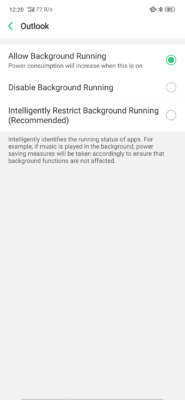
Unter App Quick Freeze muss für jede dieser Apps die Möglichkeit, sie einzufrieren (ein weiterer Schritt des Stromsparens), deaktiviert werden:
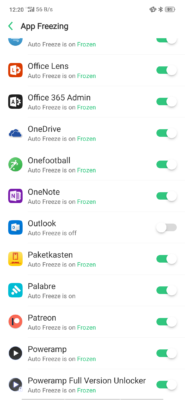
App Management/Auto StartUp
Kein echtes Stromsparthema, aber damit mim Zusammenhang: Im Standard wird Push nur dann aktiv, wenn die App auch läuft. Gerade bei Outlook (sicherlich aber auch bei anderen) muss die App im Hintergrund automatisch starten, und das muss in den Systemeinstellungen von Android explizit freigegeben werden: Unter Settings, App Management muss separat für jede App Allow Auto Startup aktiviert werden. Dort finden sich auch die Benachrichtigungsoptionen (unter Notification Settings), die für die stabile Verwendung einer Smartwatch wichtig sind und aktiviert werden müssen.
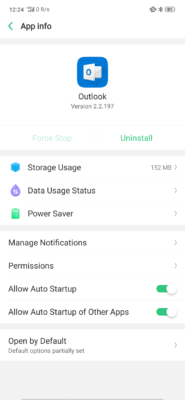
Verriegeln von Apps
Ein weiterer Schritt, um Apps vor der automatischen Beendigung zu schützen, ist die Möglichkeit, sie in der Übersicht (Recents) zu „verriegeln“. Dazu muss in die Übersicht der laufenden Apps von Android gewechselt werden (per Hard- oder Software-Taste, beim OPPO duerch die Geste „mit dem Finger vom Rand nach oben über das Display streichen und das Display kurz gedrückt halten“). Dann das Fenster der entsprechenden App nach unten ziehen und Lock auswählen. Die App bekommt dann ein kleines Schloss im Symbol oben links. Beim Oppo find X allerdings lassen sich nur 5 Apps so „schützen“.
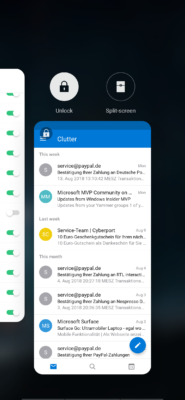
Tipp für Smartwatch-Benutzer
Damit die Smartwatch durchgängig verbunden bleibt, sollte die entsprechende App (Garmin connect, Samsung Gear, Android Wear, …) ebenso mit den oben beschriebenen Schritten davor geschützt werden, beendet zu werden. Sonst funktionieren die Benachrichtigungen auch nur kurzfristig.